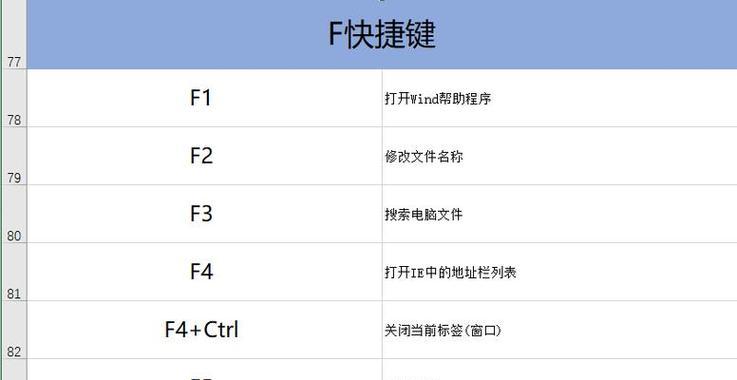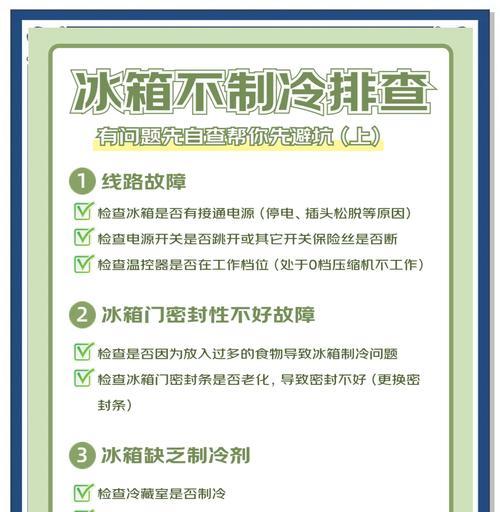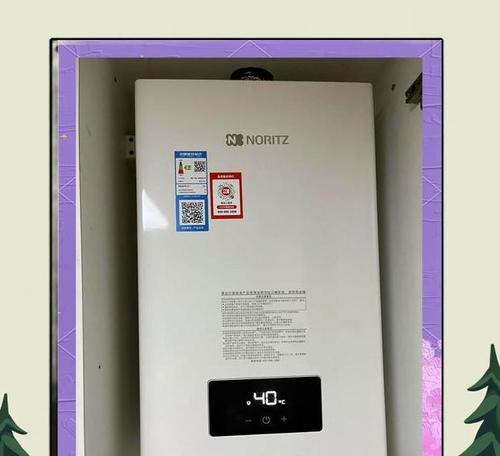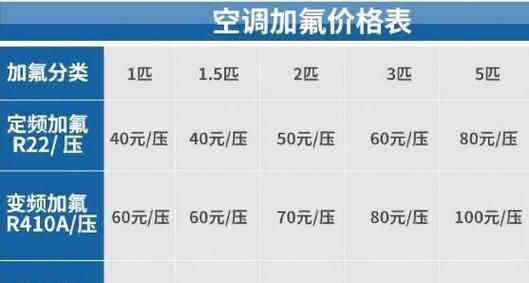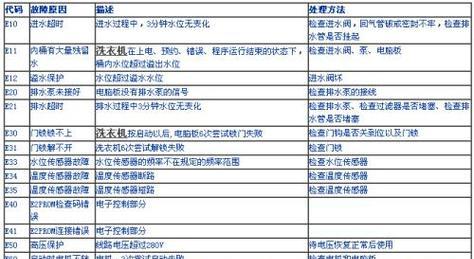在现代的电脑操作中,键盘是我们进行输入和控制操作的主要工具。有时候,由于软件设计或系统设置的原因,我们需要了解如何利用键盘上的特定按键来实现页面的收回或关闭功能。本文将详细介绍键盘哪个键可以收回页面,以及具体的操作方法,确保初学者能够轻松掌握,并覆盖到相关的搜索需求。
开篇核心突出
键盘快捷键收回页面操作指南
掌握正确的键盘操作,能够有效地提升工作效率。本文将向您展示如何通过键盘上的特定按键收回页面,并介绍详细的操作步骤。不论您是在浏览网页还是使用特定软件,了解这些技巧都将有助于您更加便捷地管理您的界面和窗口。
一、页面收回的含义及应用范围
页面收回指的是将当前打开的页面、窗口或标签页进行最小化或关闭的操作。这在多任务处理时尤其有用,比如在浏览器中快速切换多个标签页,或者在办公软件中切换不同文档。
二、键盘收回页面的通用方法
1.浏览器中页面收回操作
在大多数现代浏览器中,如Chrome、Firefox、Safari等,可以通过以下步骤使用键盘快捷键收回页面:
确保当前页面或标签页是活动的。
接着,按下`Ctrl+W`组合键(Windows系统),或`Command+W`组合键(Mac系统)。这将关闭当前活动的标签页。
2.操作系统中的窗口收回操作
不同的操作系统也提供了键盘快捷键来实现窗口的最小化:
在Windows系统中,可以使用`Win+D`快捷键,它会最小化所有窗口,显示桌面。
在Mac系统中,可以使用`Command+M`快捷键,它会最小化当前活动窗口。
3.特定软件中的页面收回操作
不同的软件可能会有其特定的快捷键来实现页面或窗口的最小化或关闭。通常,这些信息可以在软件的帮助菜单中找到,或者通过软件的设置菜单来配置。在一些文本编辑器或IDE(集成开发环境)中,`Ctrl+S`可以保存文件,然后`Ctrl+W`可以关闭当前的文件编辑窗口。
三、常见问题与解决方法
问:如果上述快捷键不起作用怎么办?
确认当前活动窗口或应用是否支持该快捷键。
检查是否有其他软件或窗口覆盖了快捷键的正常使用。
尝试在软件或系统设置中重新配置快捷键。
问:如何在不同的浏览器中找回意外关闭的标签页?
大多数现代浏览器都有恢复关闭标签页的功能,通常可以通过菜单栏的“历史”或“最近关闭的标签”选项来恢复。
四、深度指导:自定义快捷键
在一些软件中,用户可以自定义快捷键来实现收回页面的操作。在AdobePhotoshop或MicrosoftWord等软件中,用户可以根据个人习惯设置快捷键,从而提高工作效率。
五、实用技巧
使用快捷键操作时,保持左手在`Ctrl`或`Command`键上,右手在其它特定功能键上,可以实现更快速的操作。
学习并记住快捷键组合,能够显著提升工作效率,尤其是在进行多任务操作时。
六、多角度拓展
页面收回快捷键只是键盘快捷操作中的一小部分。熟练掌握更多快捷键可以为您的工作或学习带来便利,例如使用`Ctrl+Z`撤销操作,使用`Ctrl+S`保存文件等。
结语
键盘快捷键在提高工作效率方面扮演着重要的角色。通过掌握本文介绍的页面收回快捷键操作方法,您可以在日常工作中更加得心应手。无论是浏览器、操作系统还是其他软件,快捷键都能够帮助您快速管理页面和窗口,优化您的工作流程。希望您能将这些技巧运用到实际操作中,享受更加高效和流畅的电脑使用体验。